Déplacer les points
Esquisse > Transformer > Déplacer points 
Cette fonction permet de déplacer un/une ou plusieurs points et lignes d'une esquisse. Fondamentalement, la façon de procéder est la même que dans la fonction Déplacer les lignes-éléments, Conserver les lignes contiguës et adapter la longueur. Il est cependant possible ici de déplacer non seulement les points isolés, mais aussi les points initiaux et finaux individuels des éléments d'esquisse et les lignes contiguës seront ici conservées non pas en adaptant leur longueur, mais en se basant sur la logique de la Glisse HCM. Il sera alors tenté de mieux conserver les contraintes HCM.
Après avoir lancé la fonction, s'ouvre alors la fenêtre de dialogue Déplacer les points :
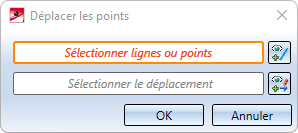
Les différentes étapes du dialogue sont surlignées en orange. Après avoir lancé la fonction, il s'agit de sélectionner les lignes ou les points.
Sélectionnez les lignes ou points que vous souhaitez déplacer, soit directement sur la scène, soit en utilisant les fonctions du menu contextuel auquel vous accédez pendant le processus de sélection par un clic droit.
Remarques sur la sélection des éléments auxiliaires :
En sélectionnant une ligne individuelle ou des lignes dans un cadre de sélection, le point voisin sera automatiquement sélectionné. En sélectionnant de nouveau une ligne qui avait déjà été sélectionnée, la ligne sera alors désélectionnée. Pour désélectionner les points voisins, vous devez cliquer à nouveau sur ceux-ci. Les cercles entiers et les ellipses entières n'ont pas de point de partage visible.
Un exemple :
Si, dans l'illustration, la ligne (1) est sélectionnée, les points voisins seront alors également sélectionnés, autrement dit ce sont 3 éléments auxiliaires qui font partie de la sélection (2). En sélectionnant de nouveau la ligne (3), la ligne est alors retirée de la sélection, mais les points voisins y restent (4) :
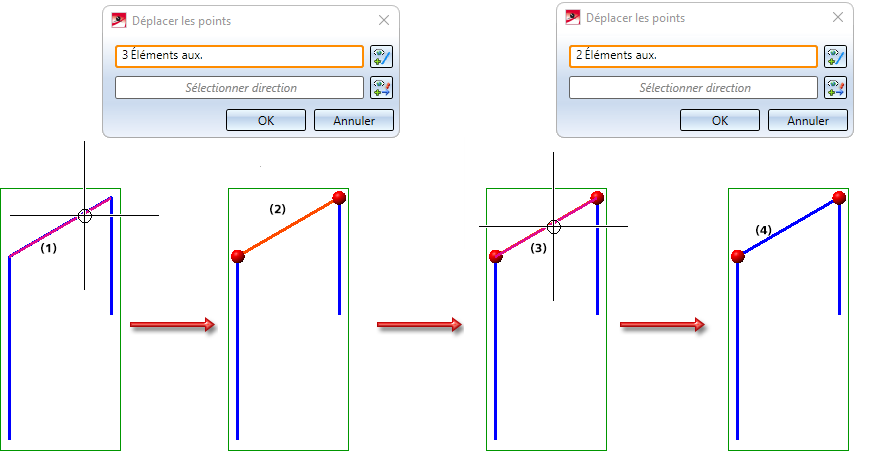
L'utilisation est analogue à celle de la fonction Esquisse > Transformer > Déplacer points ... .
.
Exemple :
Dans la situation A, l'esquisse d'origine (1) a été modifiée avec la fonction Déplacer points, dans la situation B avec la fonction Déplacer les lignes-éléments, Conserver les lignes contiguës et adapter la longueur. Dans les deux cas, les éléments auxiliaires ont été sélectionnés via un rectangle (2) et la même direction (3) et la même distance ont été choisies. (4) montre les résultats.
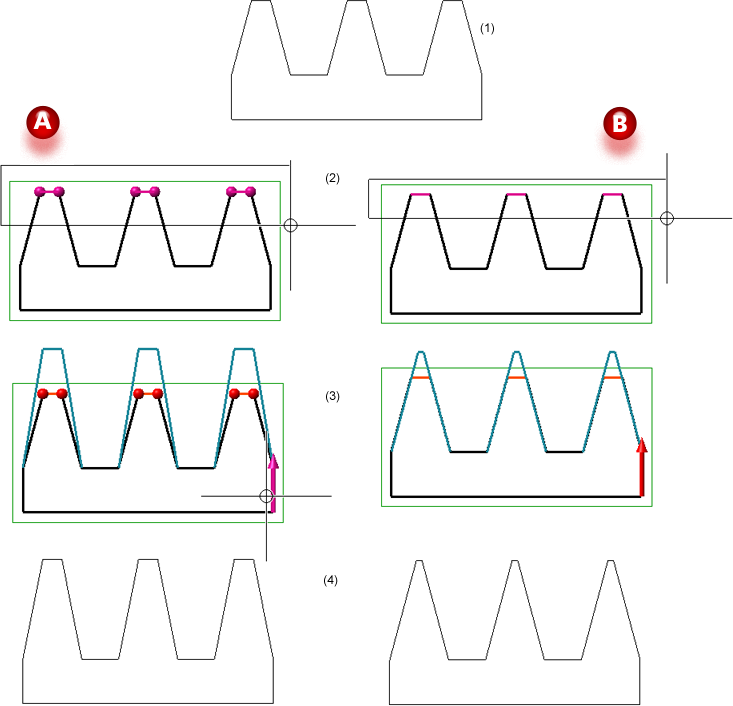
 Pour appliquer le déplacement au dessin, vous pouvez également appuyer sur le bouton du milieu de la souris, en d'autres termes, vous n'êtes pas obligé de cliquer dans la fenêtre de dialogue.
Pour appliquer le déplacement au dessin, vous pouvez également appuyer sur le bouton du milieu de la souris, en d'autres termes, vous n'êtes pas obligé de cliquer dans la fenêtre de dialogue.Veuillez noter que les lignes et les points isolés doivent appartenir à la même esquisse. Dans le cas contraire, un message correspondant s'affiche.

Fonctions d'esquisse (3D) • Modélisation : Fonctions de point (3D) • Paramètres d'affichage
